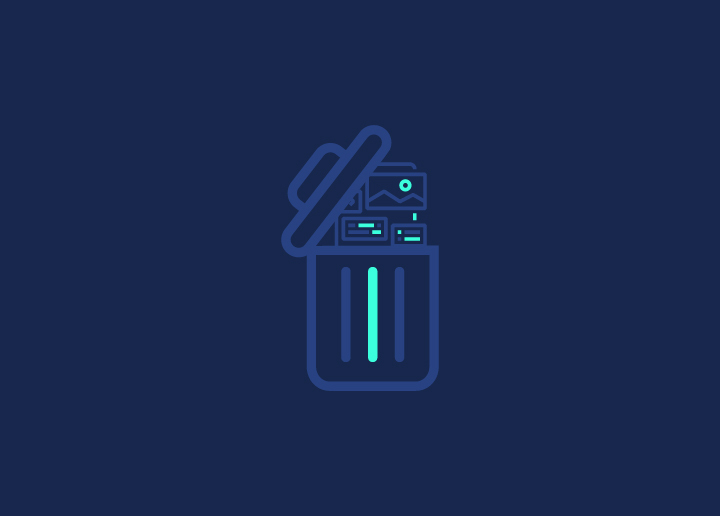Sie haben also beschlossen, dass es Zeit für einen kleinen Frühjahrsputz auf Ihrer Website ist? Dann sind Sie hier genau richtig. Egal, ob Sie ein alter Hase in Sachen WordPress sind oder gerade erst anfangen, zu wissen, wie man Themes aus WordPress-Themes löscht, die ihren Zweck erfüllt haben, ist eine Fähigkeit, die jeder Website-Besitzer in seinem Werkzeugkasten haben sollte.
Sie fragen sich nun, warum Sie das tun sollten? Nun, vielleicht sehnen Sie sich nach einem neuen Look, etwas, das die Entwicklung Ihrer Inhalte und Ihrer Marke wirklich repräsentiert. Oder vielleicht haben Sie eine Sammlung ungenutzter Themes angehäuft, wie Schuhe im Schrank, und es ist höchste Zeit, ungenutzte WordPress-Themes zu löschen. Was auch immer Ihr Grund ist, Sie sind hier genau richtig.
In diesem umfassenden Leitfaden führen wir Sie durch den gesamten Prozess des Abschieds von einem WordPress-Theme. Wir gehen Schritt für Schritt vor und stellen sicher, dass Sie jeden Schritt verstehen, den Sie machen. Kein technisches Fachchinesisch, keine Verwirrung. Nur eine klare, freundliche Anleitung.
Am Ende werden Sie ein Profi im Austauschen von Themes sein, damit Ihre Website frisch und gepflegt aussieht. Tauchen wir ein!
Inhalt
Umschalten aufWie bereitet man sich auf das Löschen eines aktiven Themes in WordPress vor?
Bevor wir uns in die Feinheiten des Löschens eines WordPress-Themes stürzen, sollten wir unsere Enten in eine Reihe stellen. Es ist immer eine gute Idee, mit einem Sicherheitsnetz zu beginnen, und das bedeutet, eine Sicherungskopie Ihrer Website zu erstellen. Stellen Sie sich das so vor, dass Sie eine Momentaufnahme des aktuellen Zustands Ihrer WordPress-Websiteerstellen. Wenn während des Löschvorgangs etwas schief geht, können Sie jederzeit zum alten Zustand zurückkehren. Glauben Sie mir, Sie werden froh sein, dass Sie diesen Schritt getan haben.
Lesen Sie mehr: Die 10 schnellsten WordPress-Themes im Jahr 2023
Als Nächstes müssen Sie das Thema bestimmen, von dem Sie sich trennen wollen. Das ist wie die Suche nach der alten Jacke im Schrank, die Sie endlich in den Ruhestand schicken wollen.
Gehen Sie zum Admin-Dashboard Ihres WordPress-Dashboards und navigieren Sie zum Abschnitt Themes. Dort finden Sie eine Liste aller Themes, die Sie installiert haben. Suchen Sie nach dem Theme, das auf dem Hackklotz liegt, und merken Sie es sich.
Wenn Sie mit Child-Themes (Anpassungen, die von einem Parent-Theme geerbt wurden) gearbeitet haben, ist es wichtig, diese zu deaktivieren, bevor wir fortfahren. Dies verhindert Schluckauf oder Konflikte, wenn wir anfangen, Änderungen am Child-Theme selbst vorzunehmen.
Wenn Sie diese Schritte erledigt haben, sind Sie bereit für einen nahtlosen Übergang, wenn es an der Zeit ist, sich von dem alten Thema zu verabschieden.
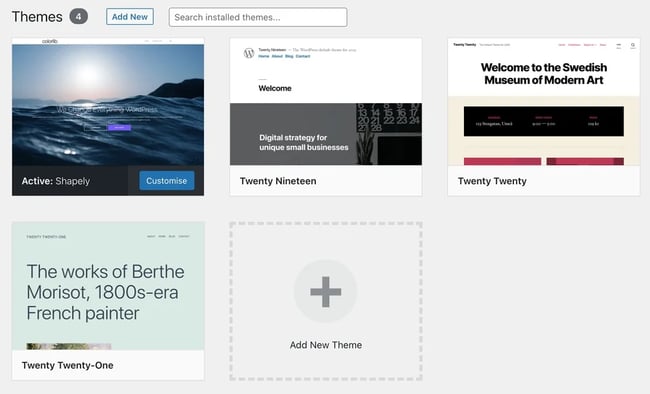
Zugriff auf das WordPress Dashboard
- Rufen Sie die URL Ihrer Website in Ihrem bevorzugten Webbrowser auf.
- Fügen Sie "/wp-admin" an das Ende der URL an (z. B. www. yourwebsite.com/wp-admin).
- Geben Sie Ihren Benutzernamen und Ihr Passwort ein.
- Klicken Sie auf "Anmelden".
Navigieren Sie zum Abschnitt "Themen":
- Sobald Sie eingeloggt sind, befinden Sie sich im WordPress-Dashboard.
- Auf der linken Seite sehen Sie ein Menü. Suchen Sie die Registerkarte "Erscheinungsbild".
- Bewegen Sie den Mauszeiger über "Erscheinungsbild", und es erscheint ein Untermenü. Klicken Sie auf "Themes".
Mehr erfahren: 7+ Beste kostenlose WordPress-Agentur-Themes
Nehmen Sie Hilfe von WordPress-Profis in Anspruch
Löschen Sie ein Theme oder erstellen Sie eine brandneue WordPress-Website - Wir haben alles für Sie!
Lokalisieren des zu löschenden Themas
Jetzt, wo Sie sich im Themes-Bereich Ihres WordPress-Dashboards befinden, ist es an der Zeit, das Theme zu bestimmen, von dem Sie sich verabschieden möchten.
Identifizierung der installierten Themes
Auf dieser Seite sehen Sie eine Liste aller Themen, die Sie auf Ihrer Website installiert haben. Sie werden als Miniaturansicht oder als Liste angezeigt, je nachdem, welche Ansicht Sie bevorzugen.
Unterscheidung zwischen aktiven und inaktiven Themen
Unter diesen Themen wird eines als das derzeit aktive Thema hervorgehoben. Dies ist das Thema, das derzeit auf Ihrer Website verwendet wird.
Erfahren Sie mehr über Top Themes für Elementor.
Inaktive Themen oder nicht verwendete Themen werden hingegen unterhalb des aktiven Themas aufgeführt. Dies sind Themen, die Sie installiert haben, aber derzeit nicht verwenden.
Nehmen Sie sich nun einen Moment Zeit, um die Themendateien zu identifizieren, die Sie löschen wollen. Es ist wichtig, dass Sie sich vergewissern, dass Sie an der richtigen Datei arbeiten, denn das Löschen eines Themes ist eine wichtige Aktion. Sobald Sie es im Visier haben, können Sie zum nächsten Schritt übergehen.
Einige Themenideen für Sie:
- Beste Anwalt WordPress Themes 2023
- Beste Fotografie WordPress Themes
- Beste Bäckerei-Website-Ideen und -Themen
- Beste WordPress-Schmuck-Themes
Endlich ein WordPress-Theme löschen
Nachdem Sie das zu löschende Theme identifiziert haben, ist es ratsam, es zunächst zu deaktivieren. Mit diesem Schritt stellen Sie sicher, dass Sie ein temporäres Theme verwenden, damit Ihre Website während der Umstellung nicht offline geht.
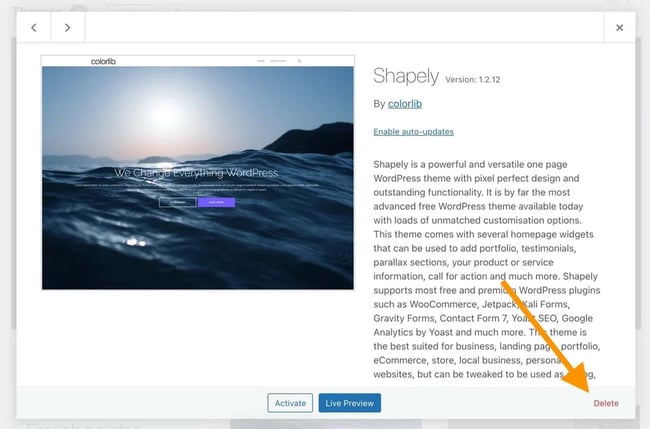
Wechseln zu einem temporären Thema: Bewegen Sie den Mauszeiger über das Thema, das Sie löschen möchten. Sie sehen eine Option "Aktivieren" und eine weitere für "Live-Vorschau". Klicken Sie auf "Aktivieren". Dadurch wird Ihre Website vorübergehend auf dieses Thema umgestellt.
Lesen Sie mehr: GeneratePress Review - Ist es das beste WordPress Theme?
Bestätigen Sie die Deaktivierung: Nach der Aktivierung werden Sie feststellen, dass das zuvor aktive Thema nun in der Liste der inaktiven Themen unten aufgeführt ist. Das ist so, als würden Sie Ihre alten Kleider in den Schrank legen. Sie sind noch da, werden aber nicht mehr benutzt.
Nun, da das Theme deaktiviert ist, können wir den letzten Schritt machen und es aus Ihrer WordPress-Installation entfernen.
Auswählen des Themas für die Löschung: Suchen Sie das Thema, das Sie deaktiviert haben, in der Liste der inaktiven Themen. Bewegen Sie den Mauszeiger darüber und Sie sehen eine Option für "Themendetails" und eine weitere für "Löschen". Klicken Sie auf die Option "Löschen", um es zu löschen.
Bestätigen Sie die Löschaktion: Es erscheint ein Pop-up-Fenster, in dem Sie aufgefordert werden, die Löschung zu bestätigen. WordPress überprüft noch einmal, ob Sie sich absolut sicher sind. Bestätigen Sie mit einem Klick auf "OK".
Und einfach so haben Sie ein WordPress-Theme erfolgreich deaktiviert und gelöscht! Ihre Website ist nun frei von dem alten Design und macht Platz für neue Möglichkeiten.
Mehr wissen: Website-Redesign - Anzeichen dafür, dass Sie eine Überarbeitung Ihrer Website benötigen
Rückgängigmachen der gelöschten Themenänderungen (falls erforderlich)
Auch den Besten unter uns passieren Fehler, und manchmal stellt man fest, dass das neue Thema nicht ganz das ist, was man sich vorgestellt hat. Kein Grund zur Sorge! Deshalb ist es immer gut, ein Backup zur Hand zu haben. Hier erfahren Sie, wie Sie Änderungen im Bedarfsfall rückgängig machen können:
Wiederherstellung aus einer Sicherung
Wenn Sie auf Probleme stoßen oder mit dem neuen Theme nicht zufrieden sind, sollten Sie zunächst auf Ihr Backup zurückgreifen. Melden Sie sich beim Hosting-Konto Ihrer Website an oder greifen Sie auf Ihr Backup-Plugin zu. Suchen Sie das letzte Backup, das Sie vor der Löschung des Themes erstellt haben, und stellen Sie es wieder her.
Fehlersuche bei allgemeinen Problemen
Wenn Sie mit dem neu installierten Theme bestimmte Probleme haben, bedeutet das nicht unbedingt, dass Sie zum alten Theme zurückkehren müssen. Versuchen Sie stattdessen, das Problem zu beheben. Suchen Sie im Internet nach Ressourcen oder wenden Sie sich an das Support-Team Ihres Themes, um Hilfe zu erhalten.
Denken Sie daran, dass Vorsicht immer besser ist als Nachsicht. Regelmäßige Backups Ihrer Website stellen sicher, dass Sie immer zu einer stabilen Version zurückkehren können, wenn etwas schief geht. Auf diese Weise können Sie mit neuen Themen oder Änderungen experimentieren, ohne befürchten zu müssen, wichtige Inhalte oder Funktionen zu verlieren.
Schlussfolgerung
Und schon haben Sie den Prozess des Löschens eines WordPress-Theme-Ordners erfolgreich durchlaufen! Eine gut gepflegte Theme-Bibliothek ist der Schlüssel zu einer reibungslos funktionierenden und gut aussehenden Website, und diese Schritte haben Ihnen das Vertrauen gegeben, den Wechsel zu vollziehen.
Wenn Sie auf Ihrer WordPress-Reise vorankommen, sollten Sie nicht vergessen, wie wichtig eine regelmäßige Theme-Wartung ist. Es ist wie das Aufräumen Ihres virtuellen Arbeitsplatzes - es sorgt dafür, dass alles effizient läuft und schafft die Voraussetzungen für neue kreative Unternehmungen.
Und wenn Sie jemals fachkundige Unterstützung für Ihre WordPress-Website benötigen, sollten Sie den WordPress-Entwicklungsservice von Seahawk in Betracht ziehen. Unser Team aus erfahrenen Fachleuten widmet sich der Entwicklung von nahtlosen, maßgeschneiderten Lösungen für Ihre Website-Anforderungen.